原稿がつまったとき
コンテンツID(1020)
注意事項
警告
- トレイを引き抜いて紙詰まり処理を行う場合には、弊社プリンターサポートデスク、または販売店にご連絡ください。お客様自身で行うと思わぬケガをする恐れがあります。
注意
- 機械内部に詰まった用紙や紙片は無理に取り除かないでください。 特に、定着部やローラー部に用紙が巻き付いているときは無理に取らないでください。ケガややけどの原因となる恐れがあります。ただちに電源スイッチを切り、弊社のプリンターサポートデスク、または販売店にご連絡ください。
重要
- 使用できない用紙は紙づまりや故障の原因になります。
手順
液晶ディスプレイに以下のように表示されたときは、ADF(自動原稿送り装置)に原稿がつまっています。
[原稿詰まり ADF]
ADF(自動原稿送り装置)の入口で原稿がつまったときは
送り込まれていない原稿を取る
ADF(自動原稿送り装置)カバーを開く
-
つまった用紙を取り除く
両手でゆっくり引き出してください。
補足- つまった原稿を取り除いたときに原稿が破れた場合は、本製品の内部に原稿が残っていないかを確認してください。
ADF(自動原稿送り装置)カバーを閉じる
ADF(自動原稿送り装置)カバーの中心を押して、左右が閉じていることを確認してください。<停止/終了>を押す
ADF(自動原稿送り装置)内で原稿がつまったときは
送り込まれていない原稿を取る
-
原稿台カバーを開き、つまった原稿を取り除く
両手でゆっくり引き出してください。
補足- つまった原稿を取り除いたときに原稿が破れた場合は、本製品の内部に原稿が残っていないかを確認してください。
原稿台カバーを閉じる
<停止/終了>を押す
ADF(自動原稿送り装置)内に破れた原稿(紙片)などがつまったときは
原稿台カバーを開ける
-
かたい紙などを使い、破れた原稿(紙片)を取り除く
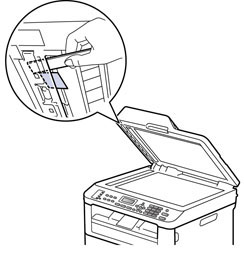
原稿台カバーを閉じる
<停止/終了>を押す
ADF(自動原稿送り装置)の出口で原稿がつまったときは
送り込まれていない原稿を取る
-
つまった原稿を取り除く
両手でゆっくり引き出してください。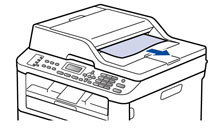
<停止/終了>を押す